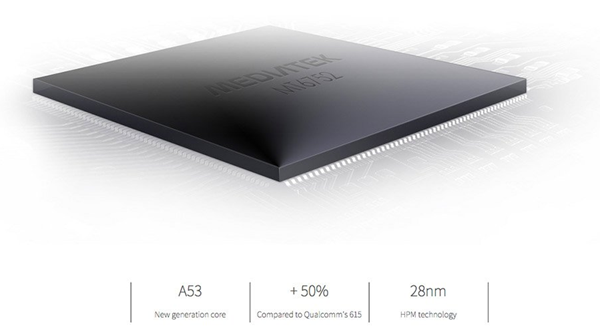Pro lidi, jako jsou moji rodiče, je čtení malého textu na našich moderních smartphonech někdy obtížný úkol. Bez dioptrických brýlí je někdy otravné, že nemohou číst, co je na obrazovce jejich Android přístroj. Naštěstí existují způsoby, jak zvýšit čitelnost našich smartphonů se systémem Android pro oči.
Google vylepšuje služby přístupnosti v systému Android s každou aktualizací. Z věcí jako velké velikosti textu do převrácených barev , nyní máme spoustu možností, jak zlepšit čitelnost v systému Android. Pokud stejně jako já máte dioptrické brýle a nemůžete bez nich číst, přijdou tyto možnosti velmi vhod. Představte si, že nemusíte mžourat pokaždé, když se pokusíte zkontrolovat telefon. Brýle nebudete muset používat stále. To je sama o sobě určitá svoboda.
Způsoby, jak zajistit, aby byla obrazovka Android čitelnější pro oči
Existuje řada způsobů, jak zlepšit čitelnost textu. Tady jsou nejlepší způsoby, jak zlepšit čitelnost na smartphonu Android.
Změňte velikost písma v Nastavení zobrazení

Toto je jeden z nejjednodušších způsobů, jak zlepšit čitelnost na smartphonu se systémem Android. Pokud se vám nedaří číst text na telefonu, můžete problém snadno vyřešit.
Otevřete aplikaci Nastavení, přejděte dolů a klepněte na Displej. Zde najdete možnost Velikost písma. Klepněte na něj a poté experimentujte s větší velikostí písma, dokud nenajdete správnou možnost.
Nastavení -> Displej -> Velikost písma
[stbpro id = ”info”] Doporučeno: 3 způsoby, jak zajistit, aby Android četl oznámení ráno jako hlas [/ stbpro]
Velký text v nastavení usnadnění

Existuje ještě jeden způsob, jak zlepšit velikost textu v systému Android. To nevyžaduje povolení nebo zakázání skrytých nastavení. Vše, co musíte udělat, je přejít do možnosti Nastavení přístupnosti a posunout dolů na možnost Velký text.
Povolení velkého textu bude zvětšit velikost textu na maximální velikost písma k dispozici v Nastavení zobrazení.
Nastavení -> Nastavení přístupnosti -> Velký text -> ZAPNUTO
Gesta zvětšení v nastavení usnadnění
To je pro mě trochu složité. Gesta zvětšení jsou k dispozici ve všech hlavních operačních systémech smartphonů. Jejich implementace je také docela konzistentní napříč.

Pomocí gest zvětšení můžete trojitým klepnutím přiblížit obsah na obrazovce. Pokud zvednete prsty, obrazovka se vrátí do normálního stavu. Úroveň přiblížení můžete upravit také dvojitým klepnutím
Chcete-li v systému Android používat gesta zvětšení, přejděte do Nastavení usnadnění a klepněte na Gesta zvětšení. Funkci zapnete klepnutím na přepínač.
Nastavení -> Nastavení přístupnosti -> Gesta zvětšení -> ZAPNUTO
jak se odhlásit z amazon audible
[stbpro id = ”info”] Doporučeno: 7 věcí, které o HTC One A9 nevíte [/ stbpro]
Text s vysokým kontrastem v nastavení usnadnění
Text s vysokým kontrastem je funkce Lollipop (a vyšší). Toto je nyní k dispozici jako experimentální funkce, takže v tuto chvíli nemusí věci fungovat 100%.
Co Díky vysoce kontrastnímu textu je text trochu tmavší . Nereflektuje to ani v aplikaci Nastavení, takže nemusí být příliš užitečná ani jinde.
Nastavení -> Nastavení přístupnosti -> Text s vysokým kontrastem -> ZAPNUTO
Invertovat barvy a korekce barev
Android také přichází s výrazně vylepšeným režimem Invertovat barvy. Pokud máte v telefonu nainstalovanou aktualizaci Android 5.0 Lollipop (a vyšší), najdete tento režim v Nastavení přístupnosti, hned pod textem Vysoký kontrast.
Režim Invertovat barvy dělá to, co se říká - povolení tohoto režimu invertuje barvy okamžitě. Černá se stává bílou a naopak.
Nastavení -> Nastavení přístupnosti -> Invertovat barvy -> ZAPNUTO

U uživatelů zasažených barevnou slepotou do jisté míry pomůže funkce Korekce barev. Google to do značné míry vylepšil aktualizací Android 6.0 Marshmallow se třemi režimy - deuteranomaly, protanomaly, tritanomaly.
Nastavení -> Nastavení přístupnosti -> Korekce barev -> ZAPNUTO
Komentáře na Facebooku